Bu Öğe Geçici Olarak Kullanılamıyor Hatasını Düzeltin
Yayınlanan: 2021-08-31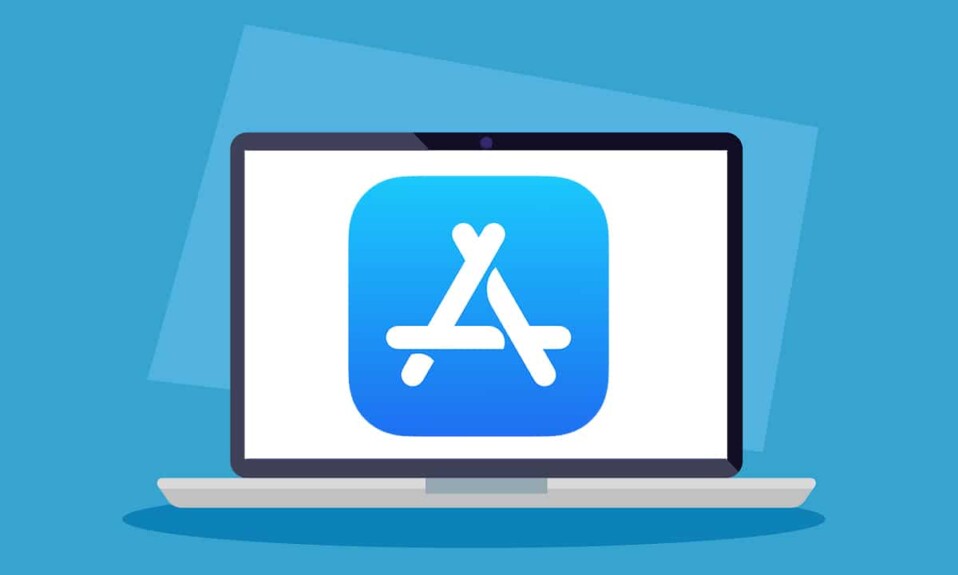
İşletim sisteminin yeniden yüklenmesi, herhangi bir cihazdaki çeşitli sorunların çözülmesine yardımcı olur. Bu sorunlar, donanım tanımlama hatalarından yazılımla ilgili sorunlara kadar değişebilir. macOS'inizi güncel tutmak, veri güvenliğini ve cihaz performansını sağlamak için en önemli faktördür. Ayrıca, macOS güncellemeleri, kullanıcının sorunsuz bir deneyim yaşaması için tüm uygulamaların işleyişini de iyileştirir. Ancak, birçok Mac kullanıcısı, macOS'un yüklenmesi veya yeniden yüklenmesiyle ilgili yazılım sorunları bildirdi. Sık sık Bu Öğe Geçici Olarak Kullanılamıyor şeklinde bir hatayla karşılaştılar. Lütfen Daha Sonra Tekrar Deneyin . Bu nedenle, bir sorun giderme yöntemleri listesi derleyerek bu hatayı düzeltmenize yardımcı olmayı kendimize görev edindik. Öyleyse, daha fazlasını öğrenmek için aşağıyı okuyun!
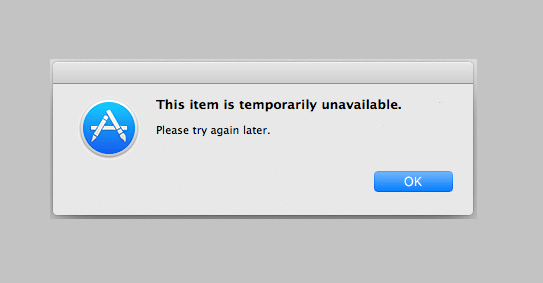
İçindekiler
- Bu Öğe Nasıl Düzeltilir Geçici Olarak Kullanılamıyor. Lütfen Daha Sonra Tekrar Deneyin hatası
- Yöntem 1: Apple Kimliği Hesabınızda oturum açın
- Yöntem 2: Doğru Apple Kimliğini Sağlayın
- Yöntem 3: Sistem Önemsizliğini Sil
- Yöntem 4: Doğru Tarih ve Saati Ayarlayın
- Yöntem 5: Kötü Amaçlı Yazılım Taraması
- Yöntem 6: Macintosh HD Bölümünü Sil
Bu Öğe Nasıl Düzeltilir Geçici Olarak Kullanılamıyor. Lütfen Daha Sonra Tekrar Deneyin hatası
Sorun gidermeye başlamadan önce, bu hatayla karşılaşmanızın nedenlerine bir göz atalım. Bunlar aşağıdaki gibidir:
- Hatalı Oturum Açma Bilgileri: Bu hatanın en olası nedeni yanlış AppleID ve Oturum Açma ayrıntılarıdır. Yakın zamanda ikinci el bir MacBook satın aldıysanız, önce cihazınızdan çıkış yaptığınızdan ve ardından AppleID'nizle giriş yaptığınızdan emin olun.
- Eşleşmeyen Apple Kimliği : Birden fazla aygıtınız varsa, bu aygıtların bir Apple Kimliği uyuşmazlığı nedeniyle çalışmama olasılığı vardır. Her biri için yeni bir hesap oluşturabilir veya tüm Apple cihazlarınızın aynı kimliğe bağlı olduğundan emin olabilirsiniz.
- Kötü Amaçlı Yazılım/Virüs : Bazen üçüncü taraf web sitelerinden güncellemeleri indirmek, bilgisayarınıza virüsleri de indirir. Mac'te Bu Öğe Geçici Olarak Kullanılamıyor hatasının olası bir nedeni olabilir.
Yöntem 1: Apple Kimliği Hesabınızda oturum açın
MacBook'unuza macOS yüklemek veya yeniden yüklemek istiyorsanız bir Apple Kimliğine ihtiyacınız olacaktır. Eğer sahip değilseniz, iCloud.com üzerinden yeni bir tane oluşturmanız gerekecektir. Ayrıca Mac'inizde App Store'u açabilir ve burada Apple Kimliği oluşturabilir veya oturum açabilirsiniz. iCloud aracılığıyla Apple hesabınıza giriş yapmak için verilen adımları izleyin:
1. macOS Utilities Klasörünü açın ve Get Help Online seçeneğine tıklayın.
2. Safari'de iCloud web sayfasına yönlendirileceksiniz. İşte, Hesabınızda oturum açın.
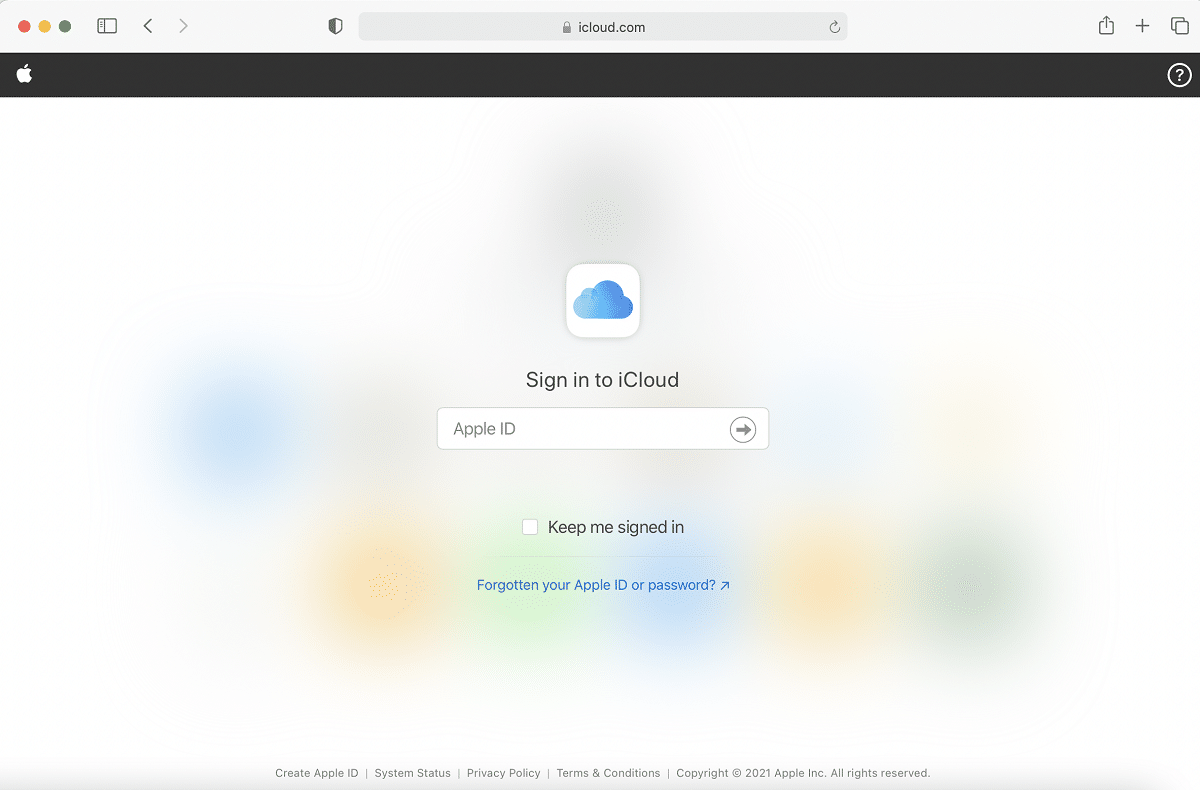
3. Hayır, macOS güncellemesini tamamlamak için kurulum ekranına geri dönün.
Yöntem 2: Doğru Apple Kimliğini Sağlayın
Bu Öğe Geçici Olarak Kullanılamıyor. Lütfen Daha Sonra Tekrar Deneyin hatası çoğunlukla yükleyici indirildiğinde ve kullanıcı Apple Kimliği ile giriş yapmaya çalıştığında oluşur. Bu durumda, doğru bilgileri girdiğinizden emin olmanız çok önemlidir.
Örneğin: Yeni bir macOS kuruyorsanız, önceki macOS'un yüklü olduğu Apple Kimliğini girdiğinizden emin olun. Farklı bir ID kullanırsanız mutlaka bu hata ile karşılaşırsınız.
Ayrıca Okuyun: Apple Hesabınıza Nasıl Erişilir
Yöntem 3: Sistem Önemsizliğini Sil
MacBook'unuzu önemli bir süredir kullanıyorsanız, çok sayıda istenmeyen ve gereksiz sistem çöpü birikmiş olmalıdır. Bu içerir:
- Şu anda kullanılmayan dosya ve klasörler.
- Çerezler ve önbelleğe alınmış veriler.
- Videoları ve görüntüleri çoğaltın.
- Uygulama tercihleri verileri.
Dağınık depolama, Mac işlemcinizin normal hızını yavaşlatma eğilimindedir. Ayrıca sık sık donma ve engellenmiş yazılım indirmeleriyle sonuçlanabilir. Bu nedenle, Bu Öğenin Geçici Olarak Kullanılamamasına da neden olabilir. Lütfen Daha Sonra Tekrar Deneyin hatası.
- İstenmeyen verilerden ve çöplerden otomatik olarak kurtulmak için CleanMyMac X gibi üçüncü taraf uygulamaları kullanın.
- Veya, önemsizleri aşağıda açıklandığı gibi manuel olarak kaldırın:
1. Apple Menüsü'nde Bu Mac Hakkında'yı seçin.
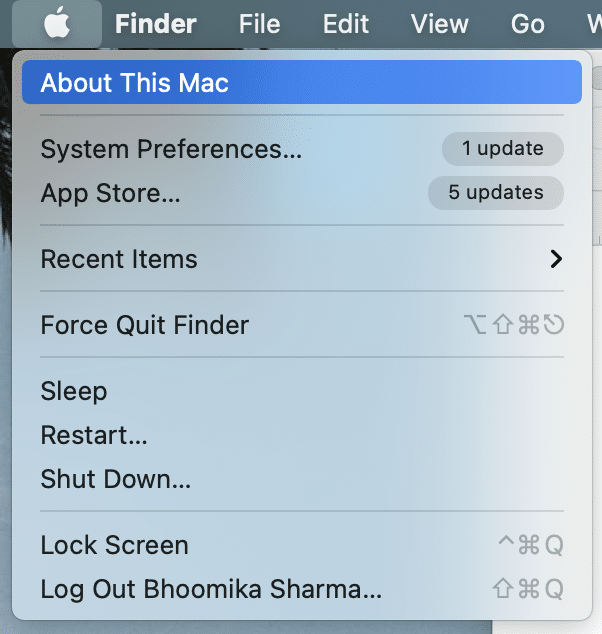
2. Gösterildiği gibi Depolama sekmesine geçin.
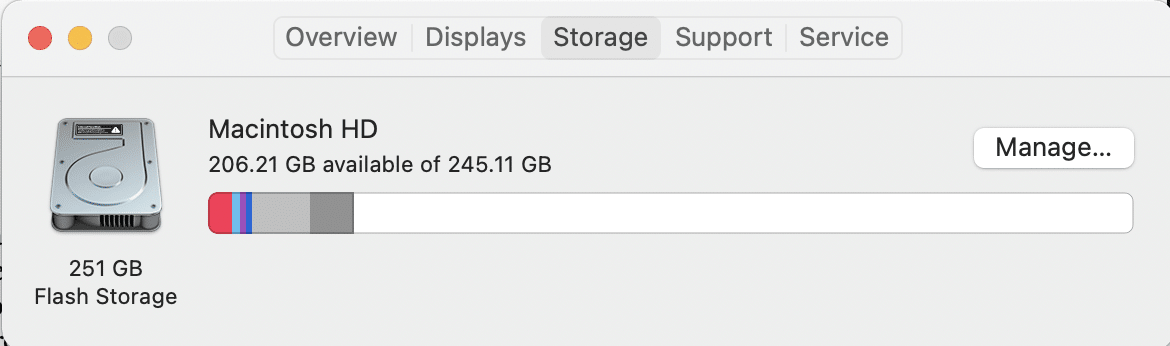
3. Burada, Yönet'e tıklayın…
4. Bir kategori listesi görüntülenecektir. Buradan gereksiz dosyaları seçin ve silin .
Yöntem 4: Doğru Tarih ve Saati Ayarlayın
Cihazın tarih ve saati otomatik olarak ayarlaması tercih edilse de manuel olarak da ayarlayabilirsiniz. Ekranın üst kısmındaki tarih ve saati kontrol ederek başlayın. Saat Diliminize göre doğru olmalıdır. Doğru olup olmadığını doğrulamak için Terminal'i şu şekilde kullanabilirsiniz:

1. Klavyedeki Komut + Boşluk düğmesine basın. Bu, Spotlight'ı başlatacak. Buraya Terminal yazın ve başlatmak için Enter'a basın.
Alternatif olarak, aşağıda gösterildiği gibi Mac Utility Klasöründen Terminal'i açın.
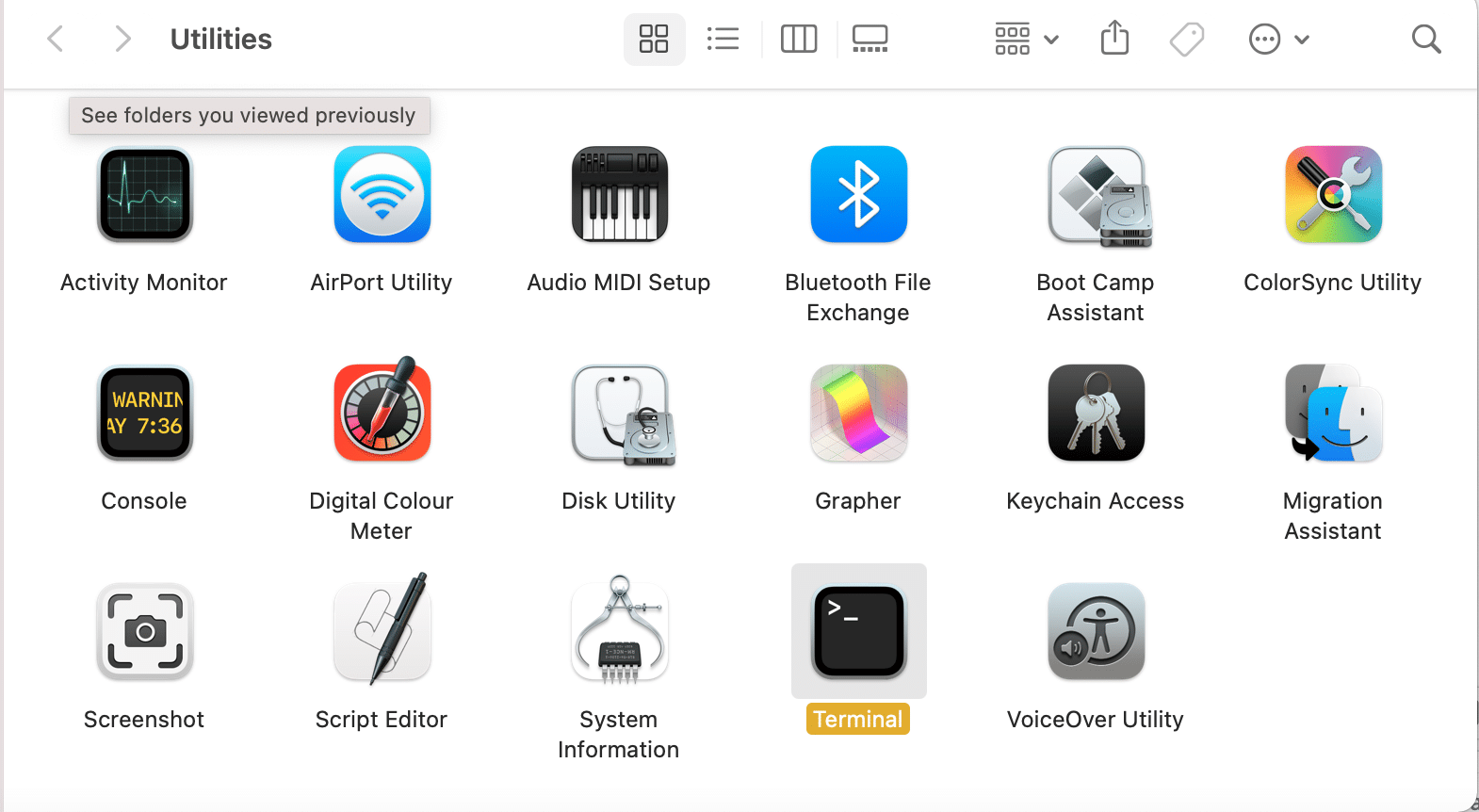
2. Terminal uygulaması şimdi açılacaktır.
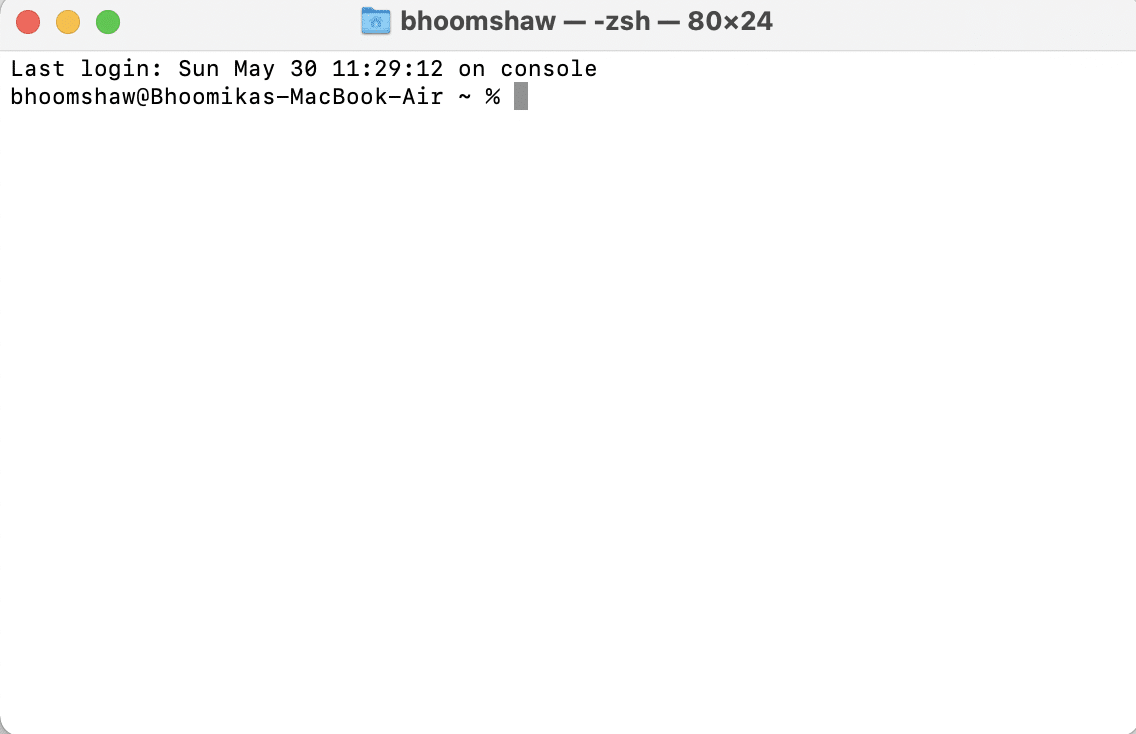
3. Tarih Komut Dizesini kullanarak tarihi aşağıdaki şekilde girin: tarih <aytarihsaatyıl >
Not : Rakamlar arasında boşluk bırakmamaya dikkat ediniz. Örneğin 6 Haziran 2019 saat 13:50 Terminalde 060613502019 tarihi olarak yazılır.
4. Şimdi bu pencereyi kapatın ve önceki macOS indirmesine devam etmek için Apple Kimliğinizi yeniden girin . Bu Öğe Geçici Olarak Kullanılamıyor. Lütfen Daha Sonra Deneyin hatası artık görünmemelidir.
Ayrıca Okuyun: iTunes'un Kendi Kendine Açılmaya Devam Etmesini Düzeltin
Yöntem 5: Kötü Amaçlı Yazılım Taraması
Daha önce açıklandığı gibi, üçüncü taraf uygulamalardan ve web sitelerinden yapılan dikkatsiz indirmeler, Mac'te Bu Öğe Geçici Olarak Kullanılamıyor hatasına neden olmaya devam edecek kötü amaçlı yazılımlara ve hatalara neden olabilir. Dizüstü bilgisayarınızı virüslerden ve kötü amaçlı yazılımlardan korumak için aşağıdaki önlemleri alabilirsiniz.
1. Güvenilir anti-virüs yazılımı yükleyin:
- Avast ve McAfee gibi tanınmış antivirüs programlarını indirmenizi öneririz.
- Yüklemeden sonra, bu hataya katkıda bulunabilecek herhangi bir hata veya virüs için tam bir sistem taraması yapın.
2. Güvenlik ve Gizlilik Ayarlarını Değiştirin:
- Daha önce olduğu gibi Apple Menüsü > Sistem Tercihleri'ne gidin.
- Güvenlik ve Gizlilik'i seçin ve Genel'e tıklayın .
- Sol alt köşedeki kilit simgesine tıklayarak Tercih Bölmesinin kilidini açın .
- macOS kurulumu için kaynak seçin: App Store veya App Store & Identified Developers .
Not: App Store seçeneği, Mac App Store'dan herhangi bir uygulamayı yüklemenize olanak tanır. App Store ve Tanımlanmış Geliştiriciler seçeneği, kayıtlı Tanımlanmış Geliştiricilerin yanı sıra App Store'dan uygulamaların yüklenmesine izin verir.
Yöntem 6: Macintosh HD Bölümünü Sil
Bu bir nevi son çare. Bu Öğe Geçici Olarak Kullanılamıyor'u düzeltmek için Macintosh HD diskindeki bölümü silebilirsiniz. Lütfen Daha Sonra Tekrar Deneyin hatası aşağıdaki gibidir:
1. Mac'inizi sabit bir internet bağlantısına bağlayın .
2. Apple menüsünden Yeniden Başlat'ı seçerek cihazı yeniden başlatın.
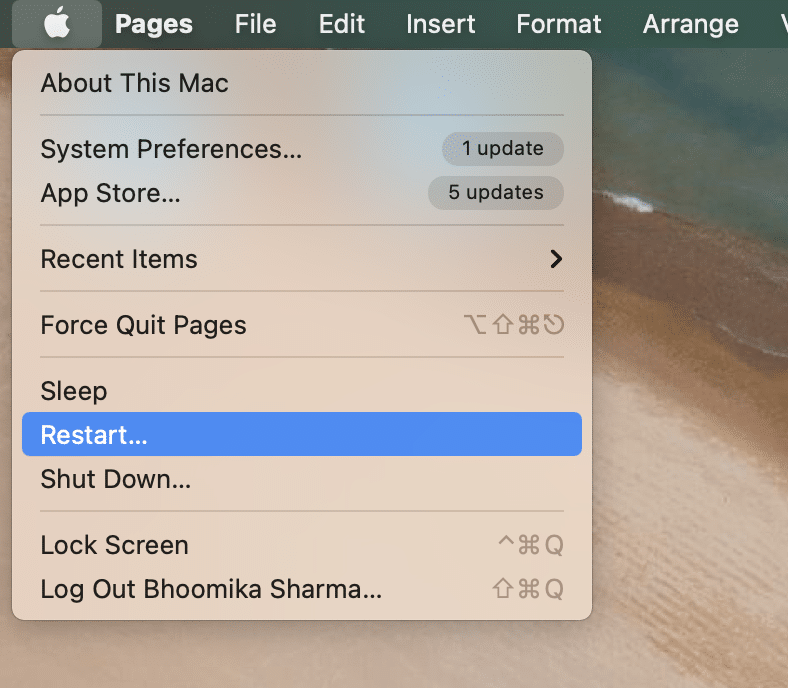
3. macOS Utilities klasörü görünene kadar Command + R tuşlarını basılı tutun.
4. Disk İzlencesi'ni seçin ve Devam'a basın.
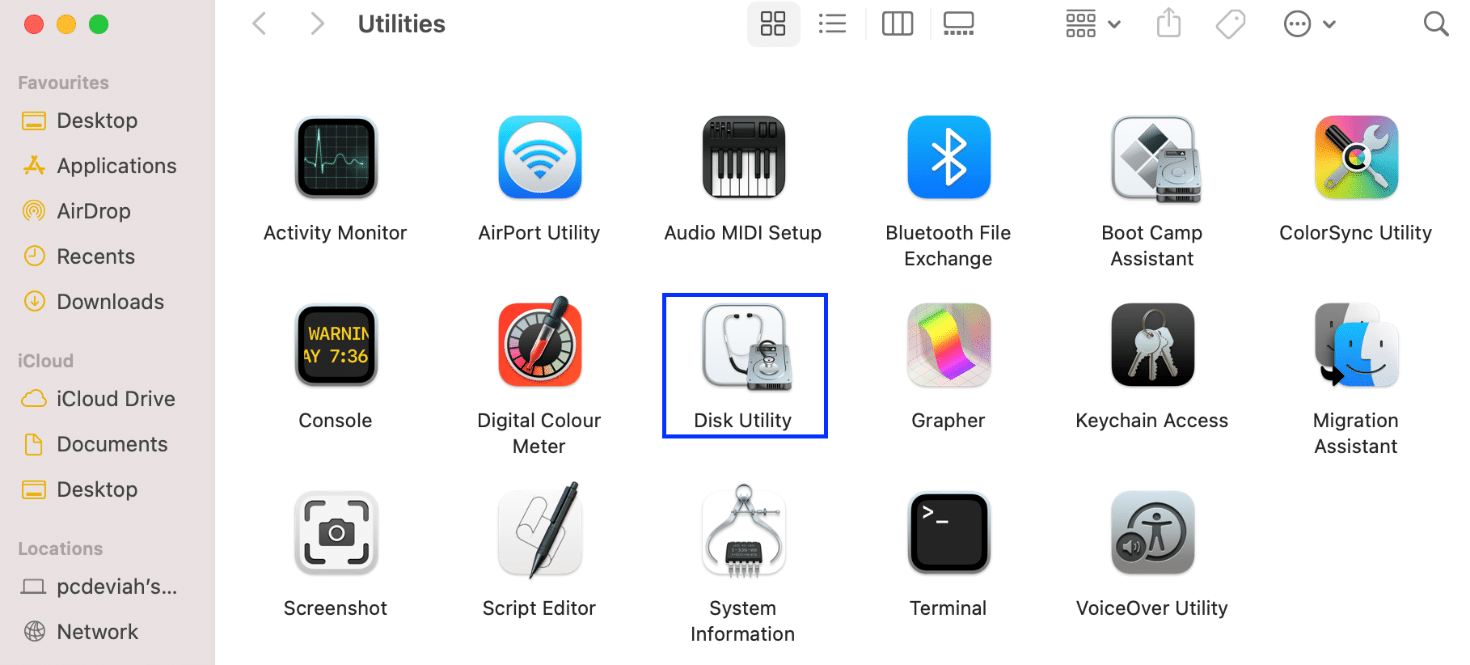
5. Görünüm > Tüm Cihazları Göster öğesini seçin. Ardından, Macintosh HD disk'i seçin.
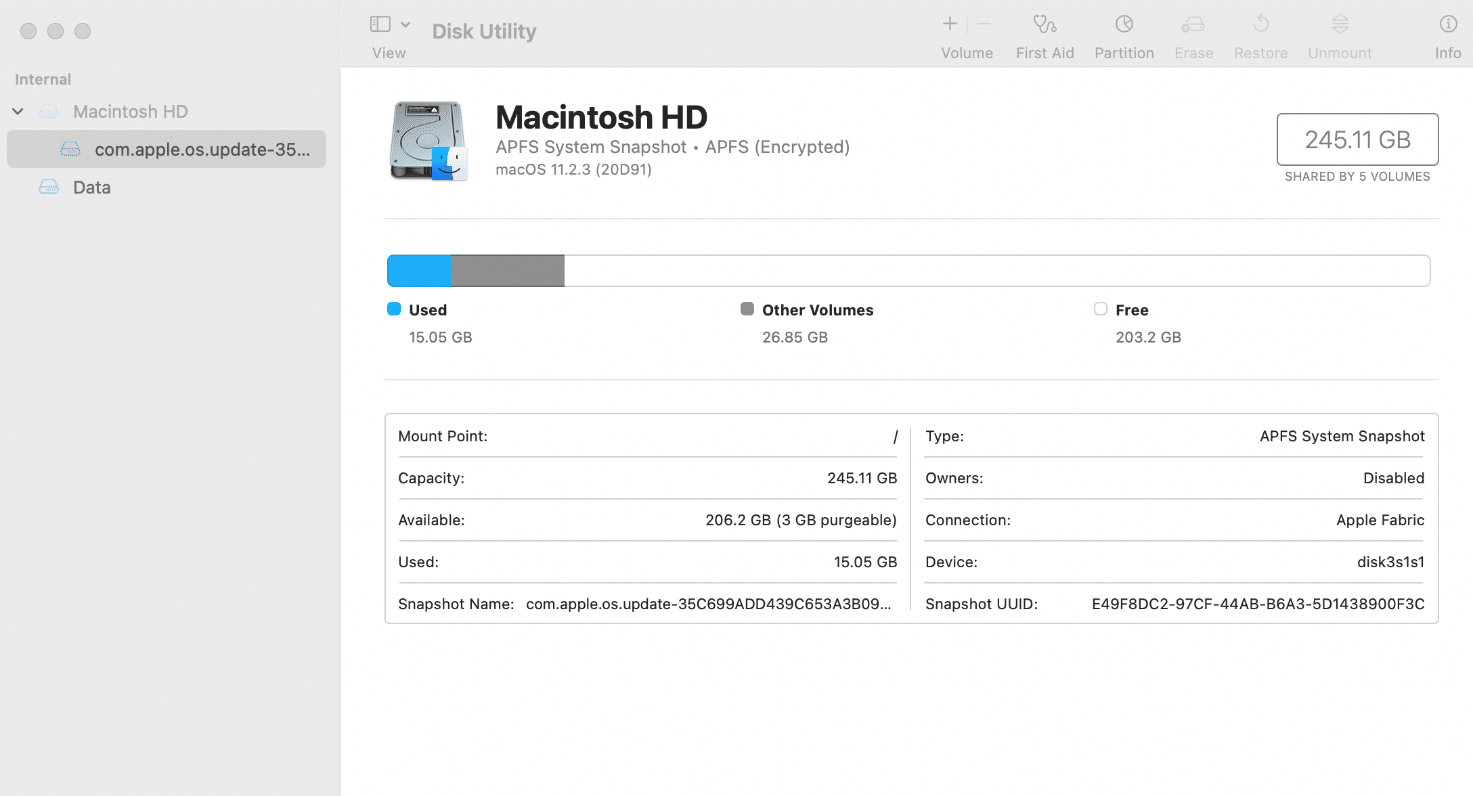
6. Üst menüden Sil'e tıklayın.
Not: Bu seçenek griyse , Apple Erase an APFS volume destek sayfasını okuyun.
7. Aşağıdaki ayrıntıları girin:
- Birim Adında Macintosh HD
- APFS olarak bir APFS formatı seçin.
8. Duruma göre Birim Grubunu Sil veya Sil düğmesini seçin.
9. Bittiğinde, Mac'inizi yeniden başlatın. Yeniden başlarken, dönen bir küre görene kadar Command + Option + R tuşlarını basılı tutun.
macOS şimdi yeniden indirmeye başlayacak. Tamamlandığında, Mac'iniz Fabrika ayarlarına, yani üretim sürecinde önceden indirilmiş olan macOS sürümüne geri yüklenecektir. Bu teknik Bu Öğe Geçici Olarak Kullanılamıyor hatasını düzelteceği için artık en son sürüme güncelleyebilirsiniz.
Tavsiye edilen:
- FaceTime'ın Mac'te Çalışmamasını Düzeltme
- iPhone Depolama Dolu Sorununu Düzeltmenin 12 Yolu
- Mac Yazılım Güncellemesinin Takılıp Yüklenmesini Onar
- Apple Kimliğinden Bir Aygıt Nasıl Kaldırılır
Bu kılavuzun Mac'te Bu Öğe Geçici Olarak Kullanılamıyor hatasını düzeltmenize yardımcı olabileceğini umuyoruz. Başka sorularınız varsa, bunları aşağıdaki yorumlar bölümünde sorun. İşinize yarayan yöntemi bize söylemeyi unutmayın!
